MovableTypeをインストールした。用意するものはMT本体とサーバー&データベース。私が使っているのはGMOの共有サーバーSDです。
何はともあれ、MTをFTPソフトでサーバーにアップロードします。アップロードが完了したら拡張子が.cgiのファイルのパーミッションを700に変更します。下の画像はPanic社のTransmitの画面です。画像のようにパーミッションを変更したいファイルを選択して、右クリックをするとメニューが現れます。
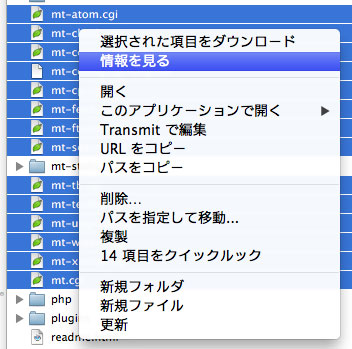
メニューの「情報を見る」を選択して現れるウィンドウでユーザーのところにチェックを入れて700になるようにします。
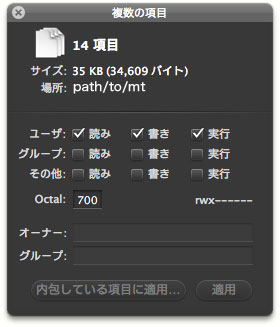
そして、サーバーにデータベースを作成。データベースはMySQLを用意します。サーバーの管理ソフトにもよると思いますが、GMOの共有サーバーSDはデータベースを作成するとユーザー名、データベース名、ホスト名、パスワードなどが表示されます。これらはMTのインストール時に必要なので、どこかに控えておきます。
MTのアップロードが完了して、データベースが準備出来たら「mt-wizard.cgi」にアクセスすると以下の画面になります。ここからMTの設定になります。
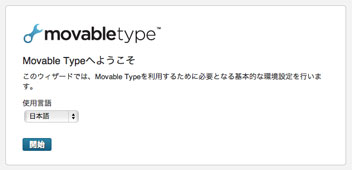
後はウィザードに従い、MTの設定をしていきます。まずは先ほどの画面の「開始」ボタンをクリックします。
サーバーのシステムがチェックされて「必要なPerlモジュールは揃っています」と出たら「次へ」をクリックして次に進みます。
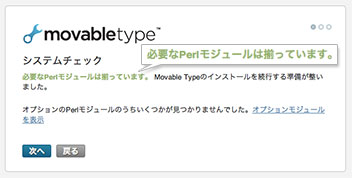
データベース設定ではプルダウンから使用するデータベースの種類を選択します。選択項目はMySQLデータベース(推奨)、SQLiteデータベース、PostgreSQLデータベース、SQLite(v2)データベースと4種類用意されています。が、MTの動作環境としてデータベースはMySQLのバージョン5以上となっています。MySQLが使えない場合を除いてはMySQLにしておくのがベストだと思います。

データベースの種類を決定すると、そのデータベースの設定画面になります。
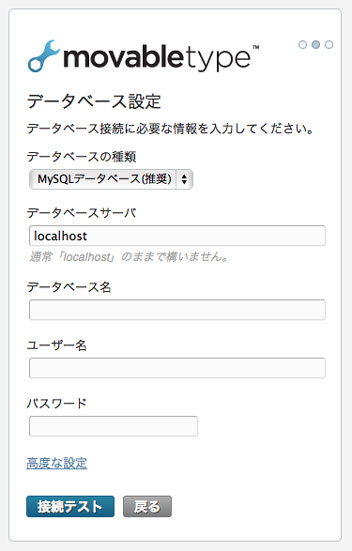
ここで、データベースを作った際に控えておいたユーザー名、データベース名、ホスト名、パスワードを入力します。GMOの共有サーバーSDは「データベースサーバ:localhost」となっているので、ここを書き換える必要があります。ここには先のホスト名を入力します。
すべて入力後に「接続テスト」をクリックすると「データベースの設定を完了しました」となるので、次に進みます。
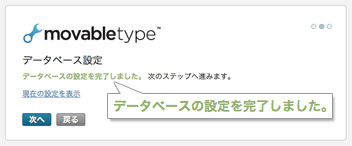
次のメール設定は使っているサーバーに合わせて選びます。
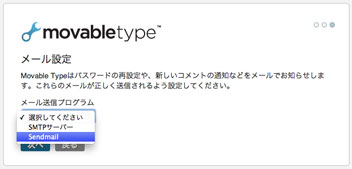
MTから送られるメールを受信したいメールアドレスを設定します。設定したら「テストメールを送信」からテストメールを送信し、指定したメールアドレスでメールの受信がされているか確認します。
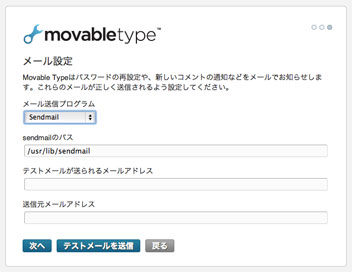
メールが受信されていることを確認して次に進みます。
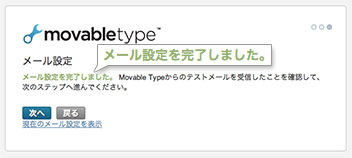
MTの設定は完了です。次にMTを使うためのアカウントを作ります。
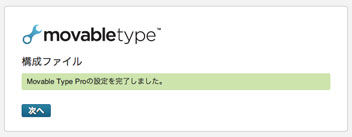
続いてMTにログインするアカウントを作ります。
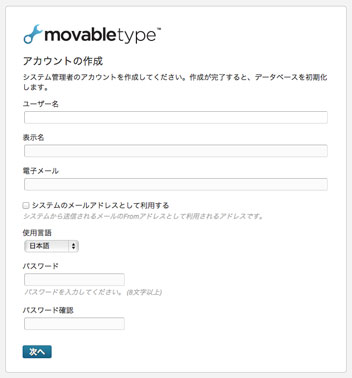
ユーザー名はログインIDになります。表示名はブログ記事の投稿などの時に、投稿者として表示されるものになります。「システムのメールアドレスとして利用する」にチェックを入れると、以下のようなことに使われるメールアドレスとなります。
Movable Typeから送られるメールの'From:'アドレスに利用されます。メールはパスワードの再設定、コメント投稿者の登録、コメントやトラックバックの通知、その他の場合に送信されます。
次の設定画面ではWEBサイトを作ります。WEBサイト名、WEBサイトURLを入力します。
「ウェブサイトパス」へ入力する内容はMTのインストールが完了した際に作成される「mt-config.cgi」の「StaticFilePath」という行を参考にします。この「StaticFilePath」は「mt-static」ディレクトリまでのパスになっているので、MTで作成するWEBサイトのファイルを公開したいディレクトリのパスに書き換えます。「mt-config.cgi」の「StaticFilePath」が「/path/to/ドメイン名/mt-static」の場合は、「/path/to/ドメイン名」とすることで、ドメイン直下にWEBサイトのindex.htmlが公開されます。
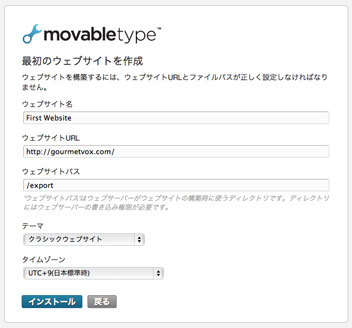
すべて入力後に「インストール」をクリックするとデータベースの初期化が始まります。
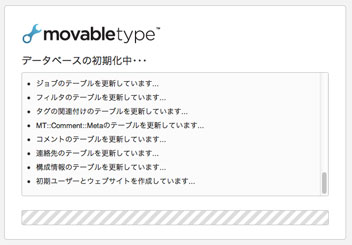
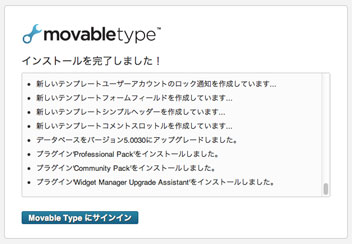
データベースの初期化が完了すると左下に「MovableTypeにサインイン」というボタンが現れ、そこから簡単にログイン出来ます。